如何安装并使用富士施乐打印机驱动?
1、观察打印机,可以看到打印机的品牌和型号,然后在百度上搜索“富士乐施 S2011打印机驱动”


2、打开下载地址后点击“本地下载”,下载到自己的电脑上。我在这里是安装到了自己的电脑D盘:\print\wechart。

3、安装好之后,双击“.exe”程序,后面会弹出一个安装页面,先点击“自定义安装”,选择你想要放置这个程序的位置,我自定义安装位置设置到了前面D盘的位置,再点击“一键安装”。

4、“一键安装”完成之后,会出现另外一个“.exe程序”,这个就是我们需要的驱动,双击打开“富士施乐Fujs Xerox DocuCentre S2011 驱动.exe”。

5、接下来就是一系列下载驱动教程,这个过程中可以自动查找到我们的打印机。
第一张图中点“接受”之后,将目标文件夹安装到之前的位置D盘:\print\wechart,然后在点击“安装”

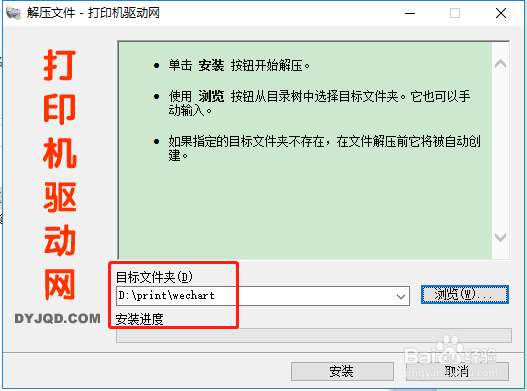
6、安装时出现以下弹出框,点击“确定”就行了,再“关闭”下面安装进度。

1、上面的步骤完成之后,我们可以看到 D盘:\print\wechart 下面会出现很多文件
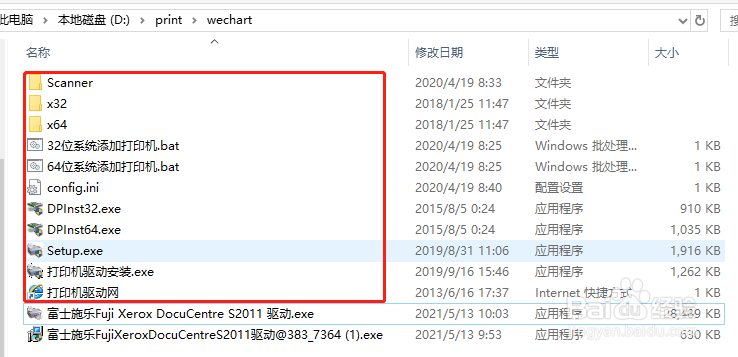
2、电脑上安装通常都是选择“64”,这里打开“x64”文件夹,然后再双击里面的“setup.exe”
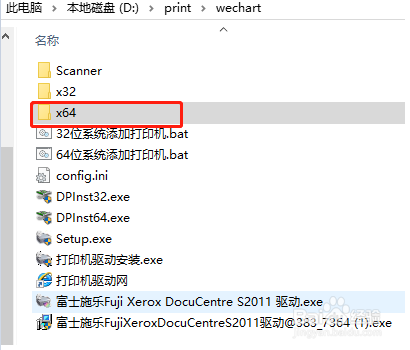
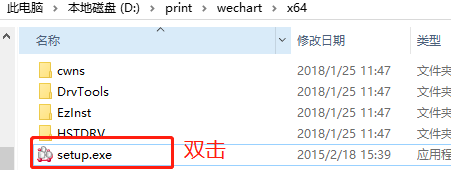
3、接下来是一系列安装驱动教程,在等待电脑自动搜索打印机后,界面上会弹出一个或多个打印机,上面可以看到打印机的型号,我们只要勾选需要的打印机就可以了。
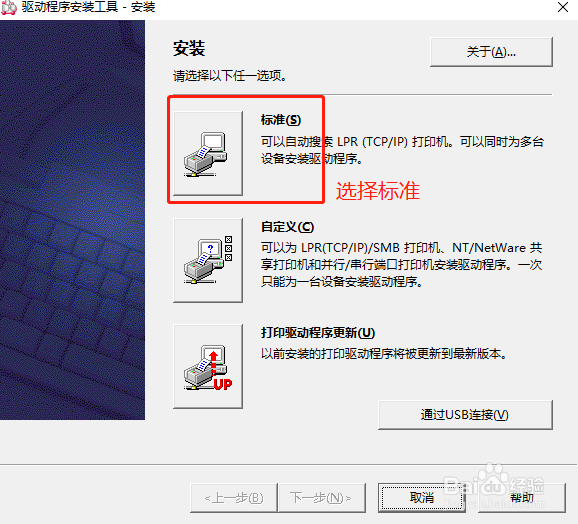
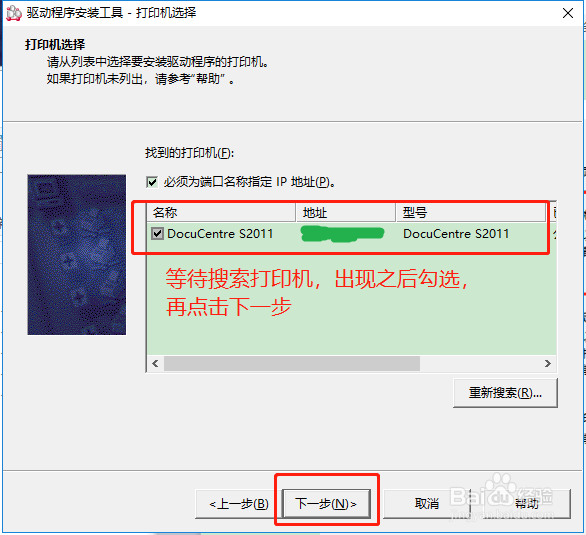

4、安装完成是,可以给打印机“更改名称”,方便我们区分打印机。
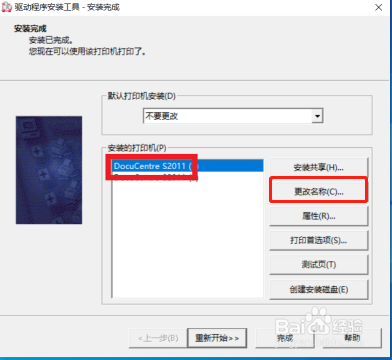
5、安装成功之后,打开任意一个word文档,点击打印机icon图标,就能看到你连接到的所有打印机,然后可以开始打印,检测安装是否成功。
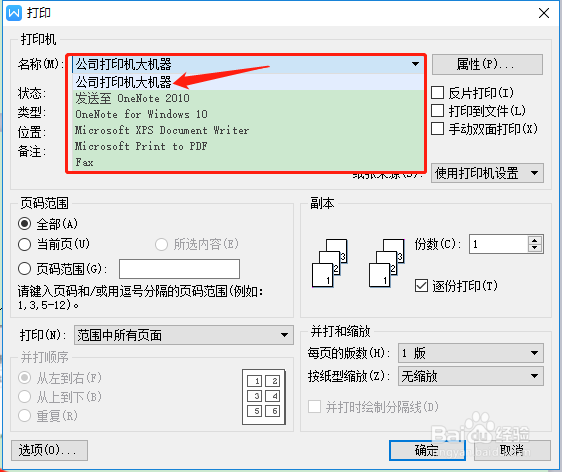

声明:本网站引用、摘录或转载内容仅供网站访问者交流或参考,不代表本站立场,如存在版权或非法内容,请联系站长删除,联系邮箱:site.kefu@qq.com。
阅读量:73
阅读量:53
阅读量:54
阅读量:74
阅读量:57